Vypnout a zapnout nouzová upozornění
Aby Android splnil standardy stanovené FCC, nedávno přidal funkci „Emergency Broadcasts“. Toto je druh služby, díky kterému budete dostávat upozornění AMBER na váš telefon tak často. Nejen s výstrahami AMBER s největší pravděpodobností obdržíte nouzové upozornění, když se ve vaší oblasti vyskytne potenciální bezpečnostní hrozba. I když přepnete telefon do tichého režimu, stále uslyšíte hlasitý nepříjemný zvuk nouzového upozornění na vašem telefonu.
O nouzových výstrahách v systému Android
Když je nouzová výstraha zapnutá, uslyšíte příšerné hučení nouzových výstrah Androidu a také bzučení vibračního motoru. Poté už nebudete mít jinou možnost, než přijímat pochmurné zprávy, že se někdo pohřešuje nebo že se k vám chystá kritické upozornění na počasí pro Android. Obdržet tato nouzová upozornění během dne může být opravdu děsivé a uprostřed noci to může být extrémně děsivé.
To je technicky myšlenka, se kterou přišla federální vláda, když posílá upozornění do vašeho zařízení Android. Nebudou se vás ptát, zda chcete vědět, jak na Androidu dostávat upozornění na počasí. Prostě to na vás všechno podstrčí. Skončíte tak, že se sami sebe zeptáte: „Proč dostávám do telefonu upozornění AMBER“?
Tato nouzová upozornění, jako jsou upozornění na počasí Google a prezidentská upozornění, vás mají varovat před nepříznivými povětrnostními podmínkami nebo záležitostmi, které jsou pro národ velmi důležité. Tyto nouzové výstrahy pro Android jsou přizpůsobeny v naději na záchranu života.
Ne každý se však chce nechat tlačit do pozice přijímání těchto mimořádných výstrah. I když jsou to opravdu důležitá upozornění na počasí pro Android, někteří lidé mají svůj vlastní způsob, jak udržovat aktuální informace. Ne každý se bude cítit šťastný, když obdrží nouzová upozornění na počasí Android na svůj chytrý telefon. V tom případě by mělo být užitečné vědět, jak zastavit upozornění AMBER nebo deaktivovat nouzová upozornění na počasí v systému Android.
Různé typy upozornění
Než přejdete na postup deaktivace nouzové výstrahy, bylo by užitečné vědět, jaké jsou různé typy nouzových výstrah uložených federální vládou. Technicky existují tři typy nouzových výstrah, které může telefon Android přijímat. Jmenovitě jsou to prezidentská výstraha, výstraha před bezprostřední hrozbou a výstraha AMBER.
Prezidentská výstraha – Tato konkrétní výstraha je typem výstrahy, kterou vydává prezident Spojených států amerických. Někdy může být jmenovaná také osoba, která vydává zmíněný záznam. Toto upozornění se obvykle týká vážných záležitostí ovlivňujících národ.
Upozornění na bezprostřední hrozbu – Uvedená výstraha má lidi upozornit na nepříznivé počasí. Účelem uvedeného varování je předcházet škodám na majetku a životech. Výstraha je obvykle rozdělena na „vážné hrozby“ nebo „extrémní hrozby“.
Upozornění AMBER – Specifické výstrahy, které jsou zaměřeny na nalezení pohřešovaných dětí, se nazývají výstrahy AMBER. AMBER je zkratka pro „America’s Missing: Broadcast Emergency Response“. Upozornění AMBER vám obvykle poskytne pouze polohu, poznávací značku vozu a model, značku a barvu vozu.
Deaktivace všech upozornění
Pokud nechcete být informováni o jakékoli nouzové situaci, můžete prostě pokračovat a deaktivovat všechna nouzová upozornění, pro která je váš chytrý telefon Android navržen tak, aby pípal. V této úloze zakážete pouze jednu možnost.
Krok 1: Přejděte do NASTAVENÍ telefonu.
Krok 2: Přejděte dolů a najděte možnost „Více…“.
Krok 3: Najděte možnost „Nouzové vysílání“. Obvykle se nachází na dně.
Krok 4: Najděte možnost „Zapnout upozornění“. Poté můžete tuto možnost deaktivovat a zcela deaktivovat všechna nouzová upozornění.
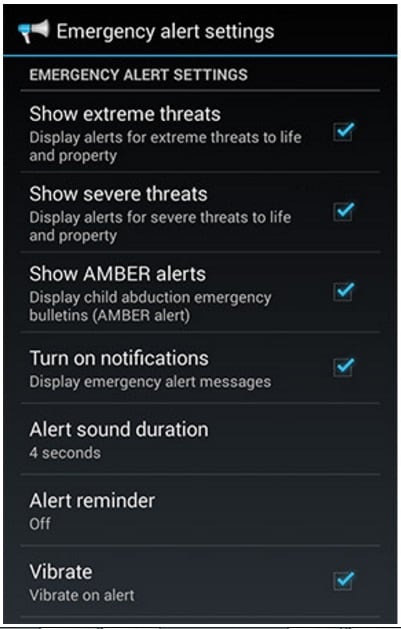
Deaktivace jednotlivých upozornění
Samozřejmě mohou existovat některá nouzová upozornění, která chcete udržovat aktuální. Možná budete chtít zapnout výstrahu AMBER, ale zbytek deaktivovat, protože o ní již můžete být informováni prostřednictvím televize. Pokud je tomu tak, musíte se naučit, jak jednotlivá upozornění deaktivovat.
Krok 1: Jdi do nastavení’.
Krok 2: Najděte možnost „Více…“.
Krok 3: Ve spodní části se nachází „Nouzové vysílání“. Chcete-li zobrazit možnosti upozornění, které můžete zaškrtnout, musíte na něj klepnout.
Krok 4: Ve výchozím nastavení jsou políčka vedle nouzových výstrah zaškrtnutá. To znamená, že na ně dostáváte nouzová upozornění. Můžete zrušit zaškrtnutí políček těch nouzových výstrah, které nechcete dostávat.
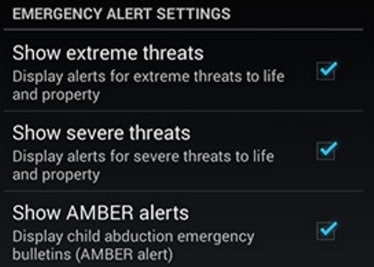
Pokud zrušíte zaškrtnutí políčka „Zobrazit extrémní hrozby“, nebudete informováni ani o nejnaléhavější nouzové situaci ve vaší zemi nebo lokalitě. Pokud jste zrušili zaškrtnutí políčka „Zobrazit vážné hrozby“, pak se nikdy neobjeví nouzové situace, které jsou méně závažné než extrémní hrozby. Pokud zrušíte zaškrtnutí políčka „Zobrazit výstrahy AMBER“, nebudete dostávat upozornění na pohřešované děti nebo zabloudilé starší osoby.
Deaktivace upozornění z aplikace Zprávy
Občas se vám může stát, že nebudete moci vidět možnost deaktivace nouzového upozornění pomocí výše uvedených kroků. Pokud je tomu tak, možná se budete muset podívat do aplikace pro zasílání zpráv.
Krok 1: Spusťte „Zprávy“
Krok 2: Počínaje místem, kde jsou uvedena všechna vlákna zpráv, najděte „Nabídku“. Obvykle se zobrazuje jako tři tečky v levém nebo pravém rohu obrazovky. Po stisknutí vyberte „Nastavení“.
Krok 3: Vyberte „Nouzová upozornění“.
Krok 4: Zrušte zaškrtnutí upozornění, která chcete deaktivovat. Pamatujte, že zatímco můžete deaktivovat ostatní výstrahy, nemůžete deaktivovat prezidentskou výstrahu.
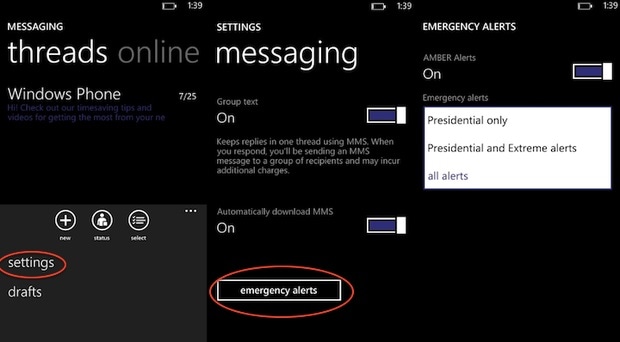
Deaktivace upozornění ze samostatné aplikace nouzového upozornění
Některá zařízení Android mají samostatnou aplikaci Emergency Alert. Pokud používáte aplikace nouzového varování, musíte projít různými kroky.
Krok 1: Na domovské obrazovce musíte klepnout na posuvník aplikace a zobrazit aplikaci nouzových upozornění.
Krok 2: Otevřete aplikaci „Emergency App“.
Krok 3: Vyberte „Nabídka“ a poté přejděte na „Nastavení“.
Krok 4: Pro tuto aplikaci pro upozornění na nouzové situace vyberte možnost „Přijímat upozornění“.
Krok 5: Zrušte zaškrtnutí upozornění, která nechcete dostávat.
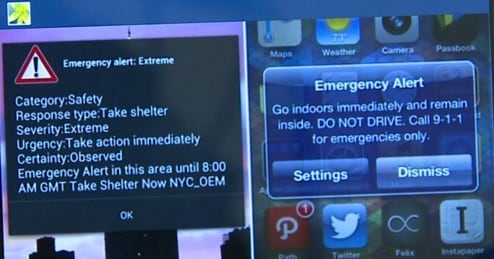
Povolení nouzových upozornění
Možná jste již deaktivovali nouzová upozornění Google, ale rozmysleli jste si to. Pokud tomu tak je, neměli byste mít žádné problémy s aktivací nouzových upozornění, jako jsou upozornění na počasí Google.
Krok 1: Jdi do nastavení’.
Krok 2: Najděte možnost „Více…“.
Krok 3: Vyhledejte „nouzová vysílání“.
Krok 4: Zaškrtněte deaktivovaná nouzová upozornění, která chcete znovu zapnout.
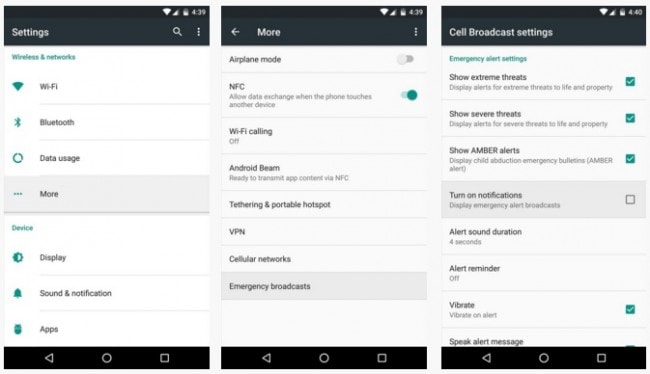
poslední články